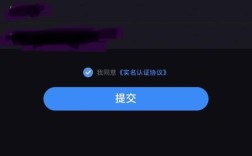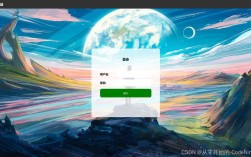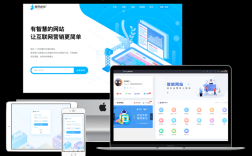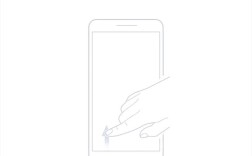将网页上传到服务器是网站部署的基本操作,整个过程需要准备文件、连接服务器、传输文件并确保正确访问,以下是详细步骤和注意事项,帮助顺利完成网页上传。
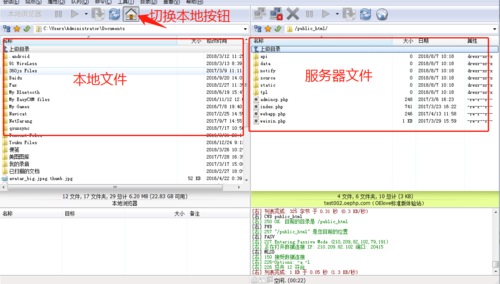
准备工作是关键,你需要准备好所有网页文件,包括HTML文件、CSS样式表、JavaScript脚本、图片、视频等多媒体资源,建议将这些文件整理在一个文件夹中,并保持清晰的目录结构,例如将图片存放在“images”文件夹,CSS文件存放在“css”文件夹,这样上传后路径不易出错,确保本地文件中的图片、链接等资源路径正确,避免使用绝对路径(如C:/images/pic.jpg),而应使用相对路径(如images/pic.jpg),否则上传到服务器后可能无法正常显示。
选择合适的服务器连接方式,最常用的工具是FTP(文件传输协议)客户端,如FileZilla、WinSCP(Windows系统),或Cyberduck、ForkLift(Mac系统),这些工具支持拖拽上传,操作直观,如果你使用的是云服务器(如阿里云、腾讯云),也可以通过服务器的控制台提供的“文件管理”功能在线上传,适合文件量较少的情况,部分开发者会使用Git通过SSH协议上传代码,适合需要版本控制的场景。
以FileZilla为例,上传步骤如下:1. 打开FileZilla,在顶部快速连接栏输入服务器的主机名(或IP地址)、FTP用户名、密码和端口(默认21,若使用SFTP则端口为22),点击“快速连接”;2. 连接成功后,左侧显示本地文件目录,右侧显示服务器文件目录;3. 在左侧找到本地存放网页文件的文件夹,选中所有需要上传的文件和文件夹;4. 将选中的文件拖拽到右侧服务器目录中(通常网站根目录名为public_html、www或htdocs,具体以服务器配置为准),上传过程中,FileZilla会显示传输进度,完成后可在服务器目录中查看文件是否成功上传。
上传完成后,需检查网页是否可正常访问,在浏览器中输入你的域名(或服务器IP地址),若能正确显示网页内容,说明上传成功;若出现图片无法显示、样式错乱等问题,可能是文件路径错误或遗漏资源,需重新检查本地文件路径并补充上传,确保服务器已安装Web服务器软件(如Apache、Nginx)并正确配置了网站根目录,不同服务器的根目录路径可能不同,例如Apache默认为/var/www/html,Nginx默认为/usr/share/nginx/html。
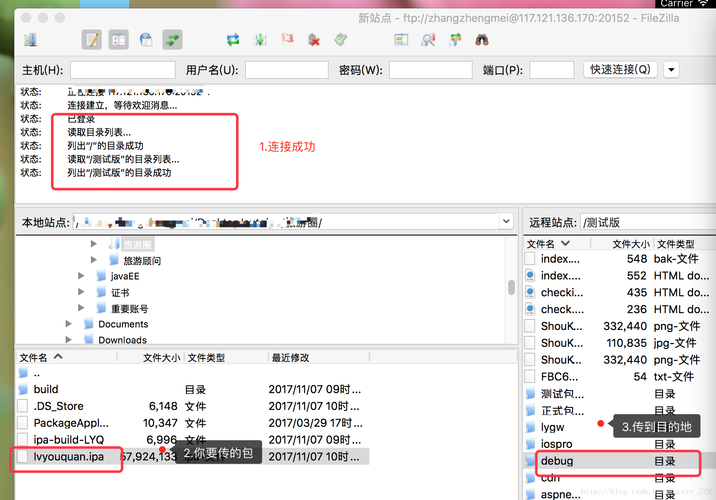
对于动态网站(如使用PHP、Python开发的网站),还需确保服务器支持对应语言环境,并配置好数据库(如有),PHP网站需在服务器上安装PHP解释器,并将数据库文件(如.sql)通过phpMyAdmin等工具导入服务器数据库。
上传过程中可能遇到常见问题:1. 连接失败:检查主机名、用户名、密码是否正确,确认端口是否开放(部分云服务器需在安全组中开放FTP端口);2. 文件权限错误:上传后文件权限不足可能导致网页无法运行,可通过FTP客户端右键文件选择“文件权限”,设置权限为755(目录)或644(文件),确保服务器用户有读取和执行权限;3. 上传中断:若文件较大,建议分批上传或使用支持断点续传的工具,避免网络问题导致传输失败。
以下为常见问题解答(FAQs):
Q1: 上传网页后,为什么图片和样式无法显示?
A: 通常原因是本地文件使用了绝对路径,或上传后文件路径与服务器路径不匹配,检查HTML文件中的图片、CSS链接是否为相对路径(如<img src="images/logo.jpg">),并确保上传时图片文件存放在正确的服务器目录下(如与HTML文件同级的images文件夹),若路径正确但仍无法显示,可能是服务器权限问题,需检查images文件夹的读取权限是否开放。
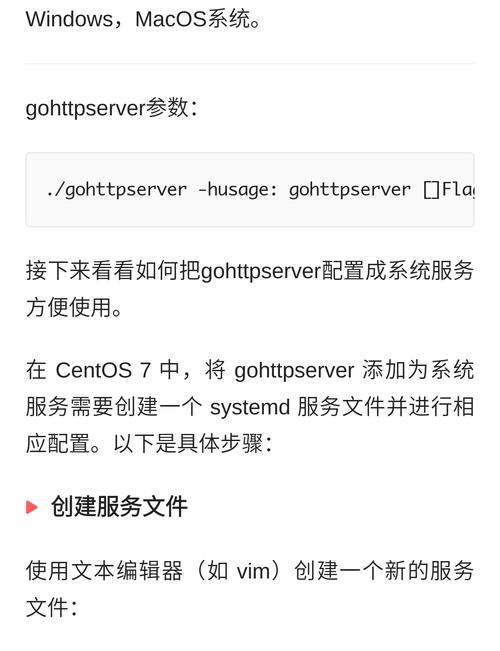
Q2: 如何通过命令行上传网页文件?**
A: 可使用Linux/Mac系统的scp命令或Windows的PowerShell实现,在Mac终端中,使用scp -r /本地网页文件夹 用户名@服务器IP:/服务器目标目录命令(-r表示递归传输整个文件夹),需提前配置好SSH密钥或输入服务器密码,此方法适合熟悉命令行的用户,传输前需确保服务器已开启SSH服务(默认端口22)。